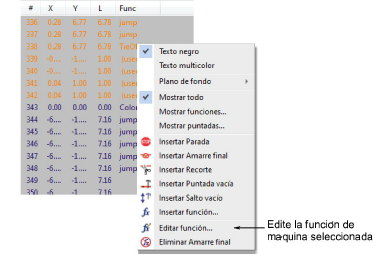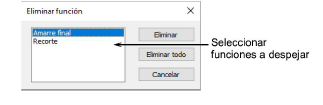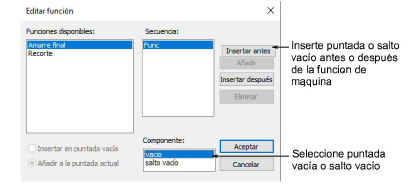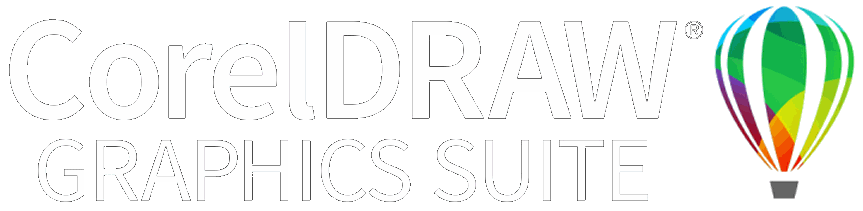Editar funciones de máquina manualmente
Puede editar la codificación de las funciones de máquina cambiando el número o secuencia de las puntadas vacías o saltos vacíos que aparezcan alrededor de ellas. Algunas máquinas necesitan un número específico de puntadas vacías o saltos vacíos en combinación con una función a fin de interpretarla correctamente. Puede que tenga que editar funciones si se hubieran insertado incorrectamente o si el formato de máquina ha cambiado.
Nota: Puede eliminar las funciones insertadas tanto manual como automáticamente. Las funciones añadidas por EmbroideryStudio se actualizan automáticamente si se modifica un objeto o si cambia el formato de máquina. Las funciones de máquina insertadas manualmente no se eliminan o actualizan automáticamente. Por lo general, sólo necesitará editar funciones de máquina insertadas manualmente. Si ya no se necesita una función, debe eliminarse manualmente del diseño.
Para editar funciones de máquina manualmente...
-
Para eliminar completamente la función, seleccione Eliminar <función> en el menú de ayuda contextual.
-
Si una puntada incluye más de una función de máquina – p. ej. Recortar y rematar – el comando Eliminar <función> invocará el cuadro de diálogo Eliminar función. Este le permite eliminar las funciones selectivamente como desee.
-
Para insertar puntadas vacías adicionales o saltos vacíos, seleccione uno u otro en el campo Componente.
-
Use los botones para insertar componentes adicionales antes o después de la función seleccionada. Clic en Insertar antes de si necesita que la puntada/salto vacía preceda la función seleccionada.
-
Para insertar puntadas vacías o saltos vacíos múltiples, haga clic en Añadir.
-
Para eliminar una puntada vacía o un salto vacío de la secuencia, selecciónela y haga clic Eliminar.
Temas relacionados